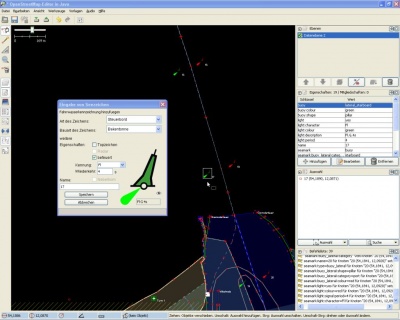De:JOSM and Plugin/Window: Unterschied zwischen den Versionen
Markus (Diskussion | Beiträge) (Die Seite wurde neu angelegt: {|border="0" cellpadding="6" cellspacing="0" width="100%" !style="background:#E3E3E3;" | Sprachen: !style="background:#E3E3E3;" | Deutsch !style="background:#E3E3E3;" |...) |
Markus (Diskussion | Beiträge) (→Plugin starten) |
||
| Zeile 26: | Zeile 26: | ||
: verschiedene Detailangaben (rechts) | : verschiedene Detailangaben (rechts) | ||
| − | == | + | == Eingabemaske öffnen == |
| + | Vor der ersten Benutzung muss das Plugin gestartet und dadurch die Eingabemaske geöffnet werden: | ||
| + | Klicke im Menü auf <code>Werkzeuge</code>. Klicke in der sich öffnenden Liste auf <code>Eingabemaske SeaMap</code>. | ||
| + | Dadurch öffnet sich die Eingabemaske für Seezeichen. | ||
| + | |||
| + | Die Maske bleibt immer im Vordergrund. Du kannst auch mit geöffneter Maske gleichzeitig mit JOSM auch an anderen Elementen arbeiten. | ||
| + | |||
| + | Mit dem Plugin sollen später mal alle Elemente eben so simpel bearbeitet werden können, wie derzeit die Tonnen. | ||
Version vom 10. Januar 2010, 15:37 Uhr
| Sprachen: | Deutsch | English |
|---|
{{#ifeq:false|true|}} {{#ifeq:|true|}}
{{PageTabs/{{ #ifeq:2|1|Aktiv|Inaktiv}}|Anmelden|Linienfarbe=|Farbe Hintergrund Tab Inaktiv=|Farbe Hintergrund Tab Aktiv=}}{{- if: Editor-Fenster |{{PageTabs/{{ #ifeq:2|2|Aktiv|Inaktiv}}|Editor-Fenster|Linienfarbe=|Farbe Hintergrund Tab Inaktiv=|Farbe Hintergrund Tab Aktiv=}}| }}{{
- if: Bearbeiten |{{PageTabs/{{ #ifeq:2|3|Aktiv|Inaktiv}}|Bearbeiten|Linienfarbe=|Farbe Hintergrund Tab Inaktiv=|Farbe Hintergrund Tab Aktiv=}}| }}{{
- if: Seezeichen eintragen |{{PageTabs/{{ #ifeq:2|4|Aktiv|Inaktiv}}|Seezeichen eintragen|Linienfarbe=|Farbe Hintergrund Tab Inaktiv=|Farbe Hintergrund Tab Aktiv=}}| }}{{
- if: Häfen eintragen |{{PageTabs/{{ #ifeq:2|5|Aktiv|Inaktiv}}|Häfen eintragen|Linienfarbe=|Farbe Hintergrund Tab Inaktiv=|Farbe Hintergrund Tab Aktiv=}}| }}{{
- if: |{{PageTabs/{{ #ifeq:2|6|Aktiv|Inaktiv}}|{{{BezeichnungTab6}}}|Linienfarbe=|Farbe Hintergrund Tab Inaktiv=|Farbe Hintergrund Tab Aktiv=}}| }}{{
- if: |{{PageTabs/{{ #ifeq:2|7|Aktiv|Inaktiv}}|{{{BezeichnungTab7}}}|Linienfarbe=|Farbe Hintergrund Tab Inaktiv=|Farbe Hintergrund Tab Aktiv=}}| }}{{
- if: |{{PageTabs/{{ #ifeq:2|8|Aktiv|Inaktiv}}|{{{BezeichnungTab8}}}|Linienfarbe=|Farbe Hintergrund Tab Inaktiv=|Farbe Hintergrund Tab Aktiv=}}| }}{{
- if: |{{PageTabs/{{ #ifeq:2|9|Aktiv|Inaktiv}}|{{{BezeichnungTab9}}}|Linienfarbe=|Farbe Hintergrund Tab Inaktiv=|Farbe Hintergrund Tab Aktiv=}}| }}
Elemente
Der Online-Editor besteht aus den Elementen:
- Menü-Leiste (oben)
- Werkzeuge (Links)
- Karte (Hauptfenster)
- Eingabemaske für Seezeichen (verschiebbares Fenster)
- verschiedene Detailangaben (rechts)
Eingabemaske öffnen
Vor der ersten Benutzung muss das Plugin gestartet und dadurch die Eingabemaske geöffnet werden:
Klicke im Menü auf Werkzeuge. Klicke in der sich öffnenden Liste auf Eingabemaske SeaMap.
Dadurch öffnet sich die Eingabemaske für Seezeichen.
Die Maske bleibt immer im Vordergrund. Du kannst auch mit geöffneter Maske gleichzeitig mit JOSM auch an anderen Elementen arbeiten.
Mit dem Plugin sollen später mal alle Elemente eben so simpel bearbeitet werden können, wie derzeit die Tonnen.